Publicité
Ton La barre des tâches de Windows 10 a une nouvelle fonctionnalité Les meilleures nouvelles fonctionnalités de Windows 10 dans la mise à jour de mai 2019Voici toutes les meilleures nouvelles fonctionnalités des dernières mises à jour de Windows 10. Lire la suite : Mes contacts vous permet de communiquer avec vos contacts directement depuis la barre des tâches. Cette fonctionnalité fusionne plusieurs plates-formes, telles que la messagerie électronique et Skype, en une seule expérience de communication transparente.
Nous allons vous montrer comment configurer Mes contacts, organiser vos contacts et épingler des personnes à votre barre des tâches afin que vous puissiez être opérationnel et discuter en un rien de temps.
Assurez-vous de partager vos expériences avec My People dans les commentaires ci-dessous.
Activer mes contacts
La fonctionnalité Mes contacts est incluse en tant que un nouveau paramètre dans la mise à jour des créateurs d'automne 9 nouvelles fonctionnalités de paramètres dans la mise à jour de Windows 10 Fall Creators L'application Paramètres semble-t-elle changer à chaque fois que vous l'utilisez? Nous allons vous montrer les fonctionnalités les plus importantes que vous avez peut-être manquées depuis la dernière mise à jour de Windows 10 ! Lire la suite .
Pour vérifier que vous utilisez la bonne version de Windows 10, appuyez sur Touche Windows + I et naviguez jusqu'à Système > À propos. Ton Version le nombre doit être 1709 ou plus.

Si vous n'avez pas la bonne version, consultez notre guide sur la mise à niveau Comment (ne pas) mettre à niveau vers la dernière version de Windows 10La mise à jour Windows 10 octobre 2018 sera bientôt déployée. Que vous souhaitiez effectuer la dernière mise à niveau des fonctionnalités maintenant ou attendre, nous vous montrons comment. Lire la suite . Cependant, gardez à l'esprit que Microsoft essaie de vous fournir la mise à jour lorsqu'il sait que votre système est compatible, vous pourriez donc rencontrer des problèmes si vous la forcez.
Une fois que vous avez la mise à jour Fall Creators, vous devriez voir que l'icône Mes contacts apparaît à droite de votre barre des tâches, représentée par les deux chiffres. Si vous ne le voyez pas, clic-droit un espace vide dans la barre des tâches et cochez Bouton Afficher les personnes.
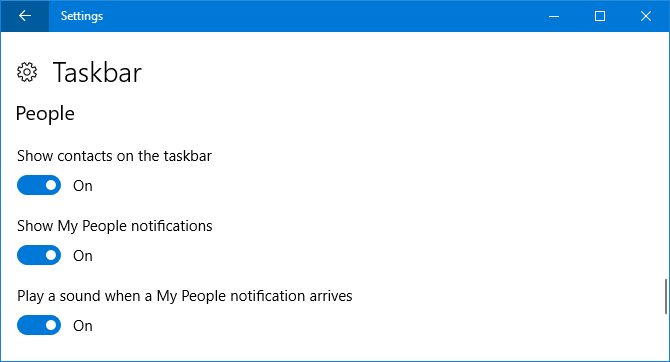
Vous pouvez également l'activer via le menu Paramètres. presse Touche Windows + I, aller vers Personnalisation > Barre des tâches, et glisser Afficher les contacts dans la barre des tâches à Au. Ici, vous pouvez également personnaliser pour Afficher les notifications de mes contacts et Émettre un son lorsqu'une notification My People arrive.
Connectez vos comptes
Cliquez sur l'icône Mes contacts et vous verrez qu'il est divisé entre les Personnes et applications onglets. Pour commencer, cliquez applications.
Prêt à l'emploi, My People prend en charge les applications People, Skype et Mail. Si vous avez installé d'autres applications prises en charge, elles apparaîtront également ici. La liste est limitée car la fonctionnalité est nouvelle, mais nous espérons que les développeurs commenceront à la prendre en charge dans un avenir proche.
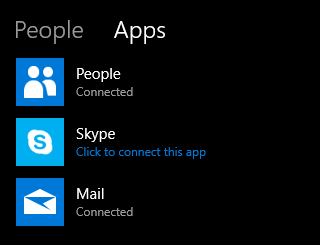
Vous constaterez peut-être que certaines applications sont déjà répertoriées comme Connecté si vous les avez configurés séparément précédemment. Vos contacts parmi ceux-ci seront intégrés dans My People. N'oubliez pas que l'application Contacts elle-même prend en charge des éléments tels que l'intégration des contacts Gmail et Outlook.
Une application non connectée s'affichera Cliquez pour connecter cette application. Faites exactement cela, suivez l'assistant (Skype vous demandera de vous connecter, par exemple), et vos contacts de cette application apparaîtront alors dans Mes contacts.
Épingler des contacts à la barre des tâches
Vous pouvez épingler jusqu'à trois de vos contacts sur votre barre des tâches. Tous les autres contacts épinglés déborderont alors dans une liste sur Mes contacts.
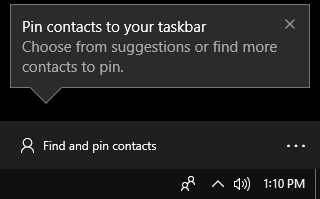
Pour commencer, cliquez sur Rechercher et épingler des contacts. Vos contacts de toutes les applications seront répertoriés ici, triés par ordre alphabétique. Trouvez quelqu'un rapidement en utilisant le Chercher champ. Une fois sélectionnés, ils seront automatiquement épinglés dans la barre des tâches à côté de l'icône Mes contacts.
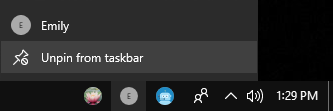
Pour supprimer un contact que vous avez épinglé à la barre des tâches, il vous suffit clic-droit leur icône et cliquez Détacher de la barre des tâches. Ils seront automatiquement remplacés par un autre contact si vous en avez épinglé plus de trois auparavant.
Ajouter et combiner des contacts
Si vous ne voyez personne dans votre liste, vous pouvez facilement l'ajouter à vos contacts. Clique le trois points horizontaux et sélectionnez Nouveau contact. Vous serez invité à sélectionner un compte par défaut pour enregistrer de nouveaux contacts, comme Microsoft ou Gmail, mais vous pouvez le modifier chaque fois que vous ajoutez un contact.
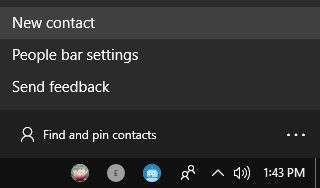
Entrez tous leurs détails, comme Nom, Téléphone portable, et E-mail. Si vous n'ajoutez pas de photo, cette personne sera représentée par son initiale. Cliquez sur sauvegarder lorsque vous avez terminé.
Vous pouvez constater que certains de vos contacts sont dupliqués sur le Rechercher et épingler des contacts liste. Cela se produira si vous les avez enregistrés dans différents services sous des noms différents. Vous pouvez combiner ces contacts afin qu'ils apparaissent comme une seule entrée.
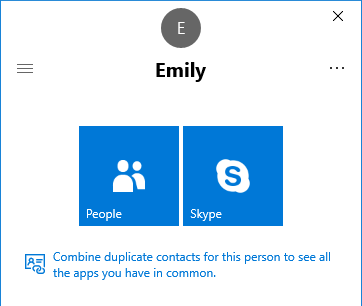
Pour ce faire, recherchez la personne dans votre liste Mes contacts, cliquez dessus et sélectionnez Combinez les contacts en double pour cette personne pour voir toutes les applications que vous avez en commun.
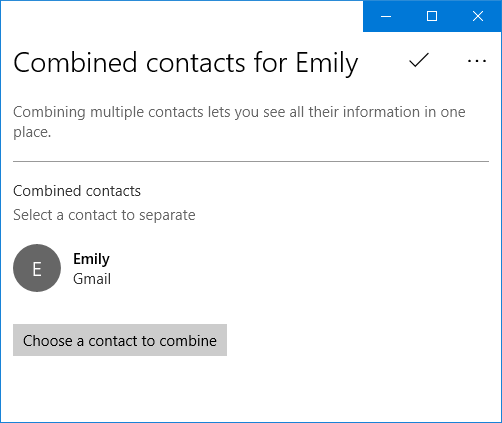
Cela ouvrira une nouvelle fenêtre. Si un contact similaire a été détecté automatiquement, vous pouvez cliquer dessus dans la liste suggérée pour les combiner. Sinon, cliquez sur Choisissez un contact à combiner puis sélectionnez le contact dans la liste.
Utiliser mes collaborateurs
Maintenant que votre liste de contacts est en forme et que les personnes sont épinglées dans votre barre des tâches, il est temps de l'utiliser.
Cliquez sur l'icône d'une personne, puis sélectionnez l'application que vous souhaitez utiliser pour communiquer avec elle. Par exemple, cliquez sur Courrier envoyer un courriel ou Skype y discuter. Mes contacts se souviendront de votre préférence, mais vous pouvez changer en cliquant sur le bouton icône de hamburger (trois lignes horizontales).
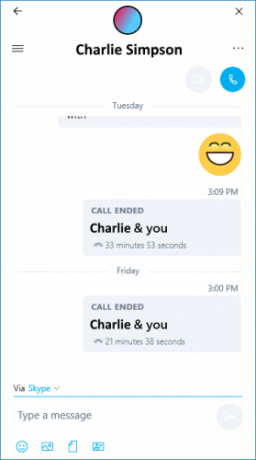
Vous pouvez cliquer et faire glisser sur la barre de titre de la fenêtre de discussion pour le déplacer n'importe où sur l'écran. Les trois points horizontaux vous donneront plus d'options, comme Modifier le contact ou ouvrir l'application complète plutôt que d'utiliser My People.
L'avantage de My People est que vous pouvez discuter avec vos contacts via diverses applications en quelques clics. Par exemple, avec Skype, vous pouvez envoyer et recevoir des messages et des fichiers, passer des appels, etc. Une fonctionnalité amusante pour Skype est que si quelqu'un vous envoie un emoji Tapez des Emojis en toute simplicité sur Windows 10 avec le panneau EmojiSaviez-vous que Windows 10 dispose désormais d'un panneau emoji qui vous permet d'insérer l'emoji parfait à tout moment? Voici comment l'utiliser et le désactiver si vous le détestez. Lire la suite puis il apparaîtra au-dessus de l'icône de cette personne dans votre barre des tâches, grande et animée.
Fonctionnalité en cours
Il est encore tôt pour My People. Nous nous attendons à ce que Microsoft continue d'ajouter des fonctionnalités et que les développeurs tiers intègrent, espérons-le, la prise en charge de celle-ci dans leurs applications. Ce serait formidable de voir des choses comme WhatsApp, Telegram, Twitter et Facebook disponibles ici.
Si vous cherchez d'autres façons de tirer le meilleur parti de votre barre des tâches, consultez notre modifications avancées de la barre des tâches pour Windows 10 6 Ajustements avancés de la barre des tâches pour Windows 10Windows 10 a apporté de nombreux changements et la barre des tâches n'a pas été épargnée. Pourtant, de nombreux petits ajustements peuvent améliorer votre expérience. Nous allons vous montrer comment vous pouvez le personnaliser à la perfection. Lire la suite et le guide de personnalisation ultime de la barre des tâches de Windows 10 Personnalisation de la barre des tâches de Windows 10: le guide completVoici comment personnaliser la barre des tâches de Windows 10 avec des paramètres intégrés, des astuces pratiques et des logiciels tiers. Lire la suite .
Quelle est votre partie préférée de la fonctionnalité Mes contacts? Y a-t-il quelque chose que vous espérez que Microsoft y ajoute ?
Joe est né avec un clavier dans les mains et a immédiatement commencé à écrire sur la technologie. Il est maintenant écrivain indépendant à temps plein. Posez-moi des questions sur Loom.


